Phụ đề và caption được dùng để hiện thị văn bản cho video. Mặc dù trông khá trùng lặp nhưng chúng hiển thị văn bản khác nhau. Phụ đề hiển thị văn bản được nói bởi một nhân vật trong 1 bộ phim để hiểu rõ hơn. Caption được sử dụng để hiển thị tất cả âm thanh diễn ra trong một bộ phim như tiếng gõ cửa, la hét, tiếng chuông điện thoại, phục vụ người khiếm thính. Tùy thuộc vào nhu cầu của người sử dụng, bài viết này sẽ giới thiệu cho những bạn 5 công cụ để thêm phụ đề hoặc caption vào video.
Các cách thêm phụ đề, caption vào video
- 1. Thêm phụ đề, caption với Windows Movie Maker
- 2. Thêm phụ đề, caption với Youtube Editor
- 3. Thêm phụ đề, caption với Pinnacle Studio
- 4. Thêm phụ đề, caption với CaptionMaker
- 5. Thêm phụ đề, caption với Aegisub
1. Thêm phụ đề, caption với Windows Movie Maker
Windows Movie Maker luôn là một trong số ứng dụng thông dụng nhất để chỉnh sửa video đơn giản. Phần mềm có thể kết hợp các tệp video, cấp phép thêm âm thanh và nhạc vào video, áp dụng hiệu ứng chuyển tiếp video, tạo công chiếu và nhiều tính năng khác nữa. Công cụ này khá dễ sử dụng. Dưới này là cách thêm phụ đề, caption vào video với Movie Maker.
- Cắt, ghép video clip với tiện ích sẵn có trong Windows
Bước 1: Tải Windows Movie Maker nếu chưa có. Nếu dùng Windows 10, hãy đọc bài viết Hướng dẫn tải Windows Movie Maker trên Windows 10 để hiểu cách tải nhé.
Bước 2: Mở Movie Maker và tải video.
Bước 3: Sau đó nhấp vào tab Home và chọn Caption .

Bước 4: Windows Movie Maker sẽ thêm một cửa sổ đặc biệt để nhập văn bản cho video.
Bước 5: Chỉnh sửa caption nếu cần.

Bước 6: Lưu đoạn video để áp dụng thay đổi.
Đây là một phần mềm tiện dung và đơn giản cung cấp một trình chỉnh sửa văn bản đa chức năng, thay đổi vị trí văn bản, phông chữ và kích cỡ. Ngoài ra, bạn có thể chọn hiệu ứng chuyển tiếp cho văn bản và làm cho nó xuất hiện theo một cách khác thường.
2. Thêm phụ đề, caption với Youtube Editor
YouTube cung cấp một số cách thêm phụ đề, caption và văn bản vào video. Đoạn văn bản này có thể chú thích, văn bản hoặc bong bóng thoại, caption.
- 7 cách download video trên Youtube nhanh chóng, dễ dàng
Bước 1: Đăng ký tài khoản trên YouTube với tài khoản Google.
Bước 2: Tải video lên Youtube.
Bước 3: Sau khi hoàn thành, mở Trình quản lý video bằng cách nhấp vào biểu tượng tài khoản của bạn phía trên cùng bên phải > Creator Studio > Trình quản lý video > Video.
Nếu không thấy Creator Studio , hãy vào YouTube Studio , chọn Creator Studio phiên bản cũ ở dưới cùng menu bên trái rồi chọn Trình quản lý video > Video .
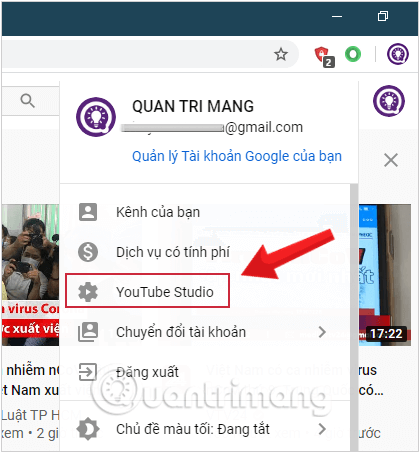
Bước 4: Bên cạnh video muốn thêm phụ đề, bạn hãy nhấp vào menu thả xuống cạnh bên nút Chỉnh sửa, chọn Phụ đề .
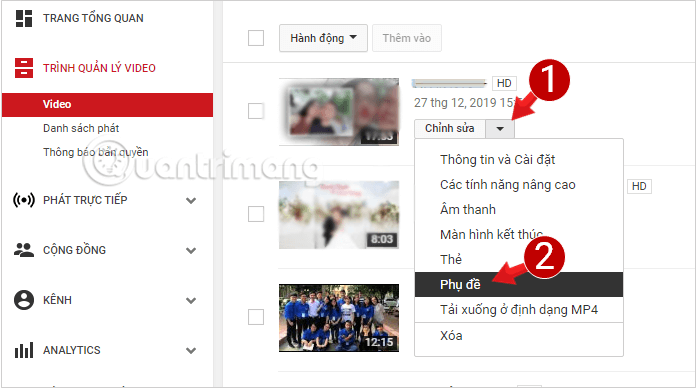
Nếu chưa chọn ngôn ngữ chính trong video, bạn sẽ được yêu cầu bổ sung thông tin này, hãy chọn lựa 1 ngôn ngữ, có chừng 192 tùy chọn khác nhau.
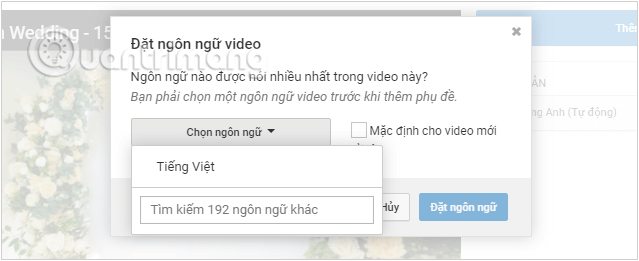
Sau khi chọn lựa xong, bạn nhấp vào nút Thêm phụ đề mới và chọn cách thêm phụ đề vào video hoặc chỉnh sửa phụ đề cho video của mình:
- Tải tệp lên: Tệp này chứa cả văn bản và mã thời gian về thời điểm hiển thị phụ đề trong video.
- Ghi âm và tự động đồng bộ hóa.
- Tạo phụ đề mới: Bạn tự tạo phụ đề với mốc thời gian cụ thể trên video
- Sử dụng phụ đề tự động : phụ đề được đóng góp, tỉ dụ như những lời bài hát thường sẽ được phụ đề tự động.
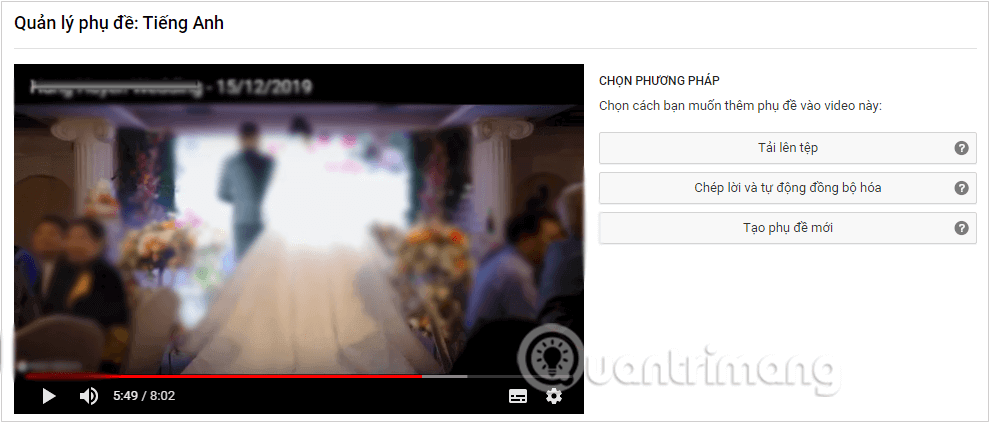
Ở đây Chúng tôichọn Tạo phụ đề mới :

Bước 6: Khi đã hoàn tất, nhấn nút Lưu thay đổi .
Rất dễ dàng và dễ thực hiện!
3. Thêm phụ đề, caption với Pinnacle Studio
Pinnacle Studio là ứng dụng chỉnh sửa video khá phức tạp, nó cho phép người sử dụng thêm caption vào phim theo cách tựa như như Windows Movie Maker.

Để thêm văn bản vào video bằng Pinnacle Studio, hãy làm theo một số chỉ dẫn đơn giản dưới đây:
Bước 1: Tải Pinnacle Studio.
Bước 2: Thêm video vào Pinnacle Studio.
Bước 3: Chọn Titles.
Bước 4: Chọn loại tiêu đề và vị trí, đặt nó vào dòng biên tập.
Pinnacle Studio là ứng dụng sáng dạ với nhiều tùy chọn chỉnh sửa văn bản. Tuy nhiên, nó là khá nặng và không miễn phí nhưng có phiên bản trải nghiệm 30 ngày.
4. Thêm phụ đề, caption với CaptionMaker
CaptionMaker là một công cụ nữa sẽ giúp tạo phụ đề, caption trên Windows và Mac. Phần mềm không miễn phí, nhưng có sẵn phiên bản demo. Do đó, bạn có thể tải xuống và thử các tính năng của nó trước khi quyết định dùng. CaptionMaker có tính tùy chỉnh cao, người sử dụng có thể thay đổi phông chữ, màu nền văn bản, chọn số hàng, địa thế và nhiều tính năng khác nữa.

Để thêm caption với CaptionMaker:
Bước 1: Tải CaptionMaker cho PC hoặc Mac.
Bước 2: Chạy ứng dụng trên PC hoặc Mac.
Bước 3: Nhập tệp video qua File > Open Movie .
Bước 4: Đặt thời gian cần thiết cho caption.
Bước 5: Nhập văn bản vào trường Caption/Subtitle .
Bước 6: Chọn kiểu phụ đề, caption (phông chữ, vị trí, v.v. ..)
Bước 7: Khi hoàn tất, hãy nhấp vào File > Save to để lưu phim với phụ đề, caption.
CaptionMaker là một công cụ tuyệt vời, nếu muốn có một caption chuyên nghiệp, bạn không nên bỏ qua nó.
5. Thêm phụ đề, caption với Aegisub
Aegisub là phần mềm chỉnh sửa văn bản đa nền tảng như Notepad, tạo phụ đề, caption chỉ với vài cú nhấp chuột. Phần mềm có 1 trình phát video tích hợp, do vậy chẳng càng phải mở video trong một trình phát video riêng biệt.

Để thêm phụ đề, caption vào video bằng Aegisub, các bạn hãy đọc bài Hướng dẫn cách tạo phụ đề cho video bằng Aegisub này nhé.
Chúc các bạn thi hành thành công!
thêm phụ đề vào video, thêm caption vào video, chèn sub vào video, chèn chữ vào video, thêm chữ vào video, chèn text vào video, Aegisub, CaptionMaker, Pinnacle Studio, Youtube Editor, Windows Movie Maker
Nội dung 5 cách siêu dễ thêm phụ đề, caption vào video được tổng hợp sưu tầm biên tập bởi: Tin Học Trường Tín. Mọi ý kiến vui lòng gửi Liên Hệ cho truongtin.top để điều chỉnh. truongtin.top tks.
Bài Viết Liên Quan
Bài Viết Khác
- Sửa Wifi Tại Nhà Quận 4
- Cài Win Quận 3 – Dịch Vụ Tận Nơi Tại Nhà Q3
- Vệ Sinh Máy Tính Quận 3
- Sửa Laptop Quận 3
- Dịch Vụ Cài Lại Windows 7,8,10 Tận Nhà Quận 4
- Dịch Vụ Cài Lại Windows 7,8,10 Tận Nhà Quận 3
- Tuyển Thợ Sửa Máy Tính – Thợ Sửa Máy In Tại Quận 4 Lương Trên 10tr
- Tuyển Thợ Sửa Máy Tính – Thợ Sửa Máy In Tại Quận 3
- Dịch Vụ Sửa Máy Lạnh Dàn Lạnh Không Chạy Quận 3
- Tiến trình YourPhone.exe trong Windows 10 là gì?
- Cài Win Quận 1 – Dịch Vụ Tận Nơi Tại Nhà
- Hướng dẫn sửa lỗi mạng máy tính bị chấm than vàng
- Top card đồ họa (GPU) AMD tốt nhất 2020








